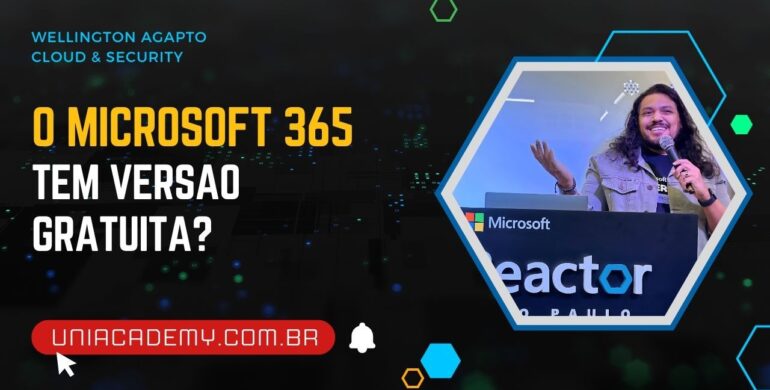Se você já ouviu falar do Microsoft 365, provavelmente sabe que ele é uma das principais ferramentas de produtividade do mundo, incluindo aplicativos como Word, Excel, PowerPoint e muitos outros. Mas uma dúvida comum entre os usuários é: “O Microsoft 365 tem versão gratuita?”. A resposta é sim, mas com algumas limitações. Neste artigo, explicaremos como acessar a versão gratuita, suas funcionalidades e se ela atende às suas necessidades. Opa! Tudo certo? Wellington Agápto por aqui. Hoje eu trouxe para vocês o artigo “O Microsoft 365 Tem Versão Gratuita? Tudo o Que Você Precisa Saber”. Acesse o site da Uni Academy (https://uniacademy.com.br/) e conheça todos os meus cursos. Não esqueça de me seguir no Instagram, conhecer meu Site, se inscrever no meu Canal do Youtube, deixar o seu like e compartilhar esse artigo, para fortalecermos a nossa comunidade. Um grande abraço e boa leitura.
O Microsoft 365 Tem Versão Gratuita? Tudo o Que Você Precisa Saber
Existe uma versão gratuita do Microsoft 365?
Sim, o Microsoft 365 oferece uma versão gratuita através de sua plataforma online. Essa versão, conhecida como Office Online, permite que você acesse ferramentas como Word, Excel, PowerPoint e OneNote diretamente no navegador, sem custos.
A Microsoft criou essa alternativa para tornar suas ferramentas acessíveis a mais pessoas, especialmente aquelas que não querem pagar por uma assinatura, mas ainda assim precisam de funcionalidades básicas para estudo, trabalho ou uso pessoal.
Como acessar a versão gratuita do Microsoft 365?
Para usar a versão gratuita do Microsoft 365, você só precisa de uma conta Microsoft. Veja o passo a passo:
Passo 1: Crie uma conta Microsoft
- Acesse account.microsoft.com.
- Clique em Criar uma conta.
- Insira suas informações, como e-mail e senha, e conclua o cadastro.
Passo 2: Acesse o Office Online
- Vá até office.com.
- Faça login com sua conta Microsoft.
- Após o login, você verá os aplicativos disponíveis, como Word, Excel, PowerPoint, entre outros.
Passo 3: Comece a usar os aplicativos
- Clique no aplicativo desejado e ele será aberto diretamente no navegador.
- Você pode criar, editar e salvar arquivos na nuvem usando o OneDrive, o serviço de armazenamento integrado ao Microsoft 365.
Quais aplicativos estão disponíveis na versão gratuita?
A versão gratuita do Microsoft 365 inclui os seguintes aplicativos básicos:
- Word: Editor de texto para criar e editar documentos.
- Excel: Ferramenta para trabalhar com planilhas, tabelas e gráficos.
- PowerPoint: Criação de apresentações visuais.
- OneNote: Bloco de notas digital para organização de informações.
- Outlook: Gerenciamento de e-mails (versão online).
- OneDrive: Armazenamento em nuvem com até 5 GB gratuitos.
Esses aplicativos funcionam diretamente no navegador e são perfeitos para tarefas simples e cotidianas.
Quais são as limitações da versão gratuita do Microsoft 365?
Embora útil, a versão gratuita tem algumas limitações em comparação com os planos pagos:
a. Funcionalidades Reduzidas
- Alguns recursos avançados, como edição de gráficos dinâmicos no Excel ou revisão avançada no Word, não estão disponíveis.
- O PowerPoint não permite o uso de transições e animações avançadas.
b. Necessidade de Conexão com a Internet
- Como é uma plataforma baseada na web, você precisa de uma conexão ativa com a internet para usar os aplicativos.
- Não é possível trabalhar offline na versão gratuita.
c. Limite de Armazenamento
- O OneDrive oferece apenas 5 GB de espaço na versão gratuita. Para mais armazenamento, é necessário adquirir um plano pago.
d. Sem Integração Total com Recursos Empresariais
- Recursos voltados para empresas, como ferramentas de segurança avançada, não estão disponíveis.
Microsoft 365 Gratuito para Dispositivos Móveis
Se você prefere usar os aplicativos do Microsoft 365 no celular ou tablet, também pode baixá-los gratuitamente na App Store ou no Google Play. No entanto, há algumas condições:
- Em dispositivos com tela menor que 10,1 polegadas, os aplicativos são gratuitos e oferecem funcionalidades básicas.
- Para telas maiores (como tablets maiores ou iPads Pro), algumas funcionalidades avançadas exigem uma assinatura.
Período de Avaliação Gratuito do Microsoft 365
Além da versão gratuita online, a Microsoft oferece um período de avaliação gratuita de 30 dias para seus planos pagos. Durante esse período, você tem acesso total a todos os recursos premium, incluindo:
- Instalação dos aplicativos em computadores e dispositivos móveis.
- Armazenamento de 1 TB no OneDrive.
- Recursos avançados de edição e colaboração.
Como ativar a avaliação gratuita?
- Acesse o site oficial do Microsoft 365.
- Escolha o plano desejado (Personal, Family, Business, etc.).
- Insira suas informações de pagamento (não se preocupe, você pode cancelar antes do término do período de avaliação para evitar cobranças).
Quem deve usar a versão gratuita do Microsoft 365?
A versão gratuita é ideal para:
- Estudantes: Que precisam de ferramentas básicas para trabalhos acadêmicos.
- Usuários casuais: Para tarefas simples, como editar textos ou criar apresentações.
- Pequenos projetos: Onde funcionalidades avançadas não são necessárias.
Se você trabalha com funções mais complexas ou precisa de armazenamento adicional, os planos pagos são mais indicados.
Alternativas gratuitas ao Microsoft 365
Se a versão gratuita do Microsoft 365 não atender às suas necessidades, você pode explorar outras opções como:
- Google Workspace (Google Docs, Sheets e Slides): Gratuito e baseado na nuvem.
- LibreOffice: Software de código aberto com aplicativos semelhantes ao Microsoft 365.
- Zoho Office Suite: Outra alternativa gratuita baseada na web.
Sim, o Microsoft 365 tem uma versão gratuita, perfeita para quem busca ferramentas básicas de produtividade sem custo. Embora limitada em alguns aspectos, ela é uma excelente opção para tarefas simples e usuais. Para quem precisa de funcionalidades avançadas, o período de avaliação gratuita ou um dos planos pagos pode ser a melhor escolha.
Se você quer começar a usar o Microsoft 365 gratuito, não espere mais. Crie sua conta agora e explore todo o potencial das ferramentas da Microsoft!
E aí! Curtiu esse artigo? Então não esquece de comentar, deixar o seu like, e compartilhar em suas redes sociais.
Acesso Black!
Todos os meus Cursos em um único lugar.
Clique AQUI e se torne um aluno Black.
Certificação em 4 Semanas
Escolha umas das certificações a seguir e seja aprovado em até 4 semanas:
- Comunicação e Oratória para o mundo corporativo
- CompTia Security +
- AZ-305: Designing Microsoft Azure Infrastructure Solutions
- SC-100: Microsoft Cybersecurity Architect
- AWS Certified Cloud Practitioner
- AZ-900: Fundamentos do Microsoft Azure
- AZ-104: Administrador do Microsoft Azure
- AZ-500: Segurança no Azure
- MS-900: Fundamentos do Microsoft 365
- MS-102: Administrador do Microsoft 365
- MD-102: Microsoft 365 Endpoint Administrator
- MS-700: Administrador do Microsoft Teams
- SC-900: Segurança no Microsoft 365
- SC-300: Administrador de Acesso e Identidade da Microsoft
Clique AQUI e garanta a sua Vaga!